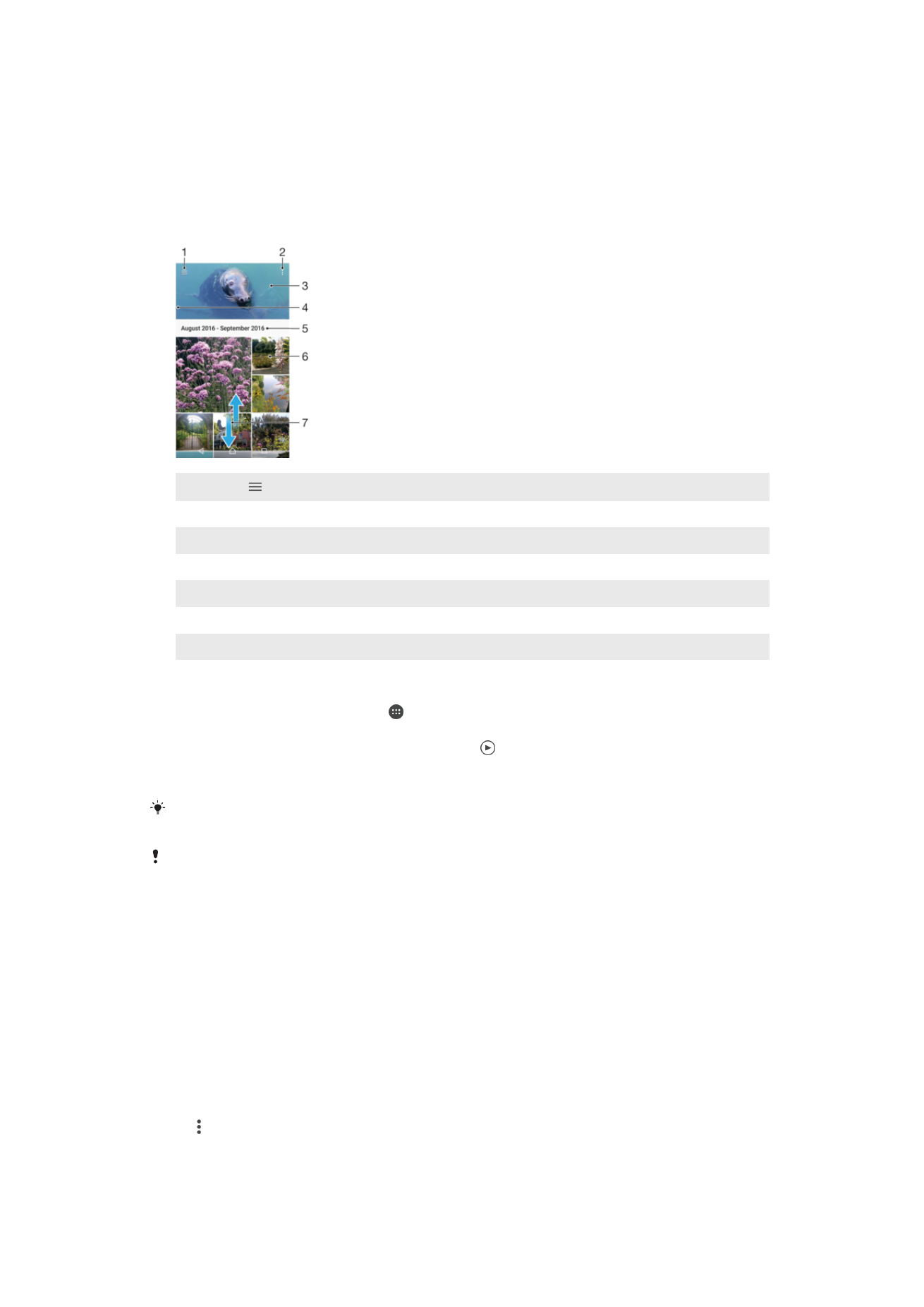
Visning af fotos og videoer
Anvend appen Album til at få vist fotos og afspille videoer, du har taget med dit kamera,
eller til at få vist tilsvarende indhold, du har gemt på din enhed. Alle fotos og videoer vises
i et kronologisk sorteret gitter.
1
Tap på for at åbne startskærmsmenuen for Album
2
Se menuindstillinger
3
Et diasshow af alle dine fotos eller videoer, eller af disse, der er tilføjet som favoritter
4
Træk den venstre kant af skærmen til højre for at åbne startskærmsmenuen for Album
5
Datoen for elementerne i gruppen
6
Tap på et foto eller en video for at se den
7
Rul op eller ned for at få vist indhold
Sådan får du vist fotos og videoer
1
Åbn din
Startskærm, og tap på .
2
Find og tap på
Album.
3
Tap på et foto eller en video, du vil se. Tap på , hvis du bliver bedt om det.
4
Bladr til venstre for at få vist næste foto eller video. Bladr til højre for at få vist
forrige foto eller video.
Hvis du vil angive, at skærmen automatisk skal rotere, når den drejes til siden, skal du tappe
på
Roter skærmindholdet under Indstillinger > Skærm > Når enheden roteres.
Album-programmet understøtter muligvis ikke alle filformater. Du kan få flere oplysninger om
understøttede filformater og brugen af multimediefiler (lyd, billede og video) ved at hente
hvidbogen til din enhed på
www.sonymobile.com/support/
.
Sådan ændrer du størrelse på miniaturebillederne
•
Spred to fingre fra hinanden for at zoome ind, eller knib to fingre sammen for at
zoome ud, når du får vist en miniature af fotos og videoer i Album.
Sådan zoomer du ind eller ud på et foto
•
Når du får vist et foto, kan du sprede to fingre fra hinanden for at zoome ind eller knibe to
fingre sammen for at zoome ud.
Sådan kan du se et diasshow af dine fotos
1
Tap, når du får vist et foto, på skærmen for at få vist værktøjslinjerne, tap derefter
på >
Diasshow for at starte afspilning af alle fotos i et album.
2
Tap på et foto for at afslutte diasshowet.
115
Dette er en internetudgave af denne publikation. © Udskriv kun til privat brug.
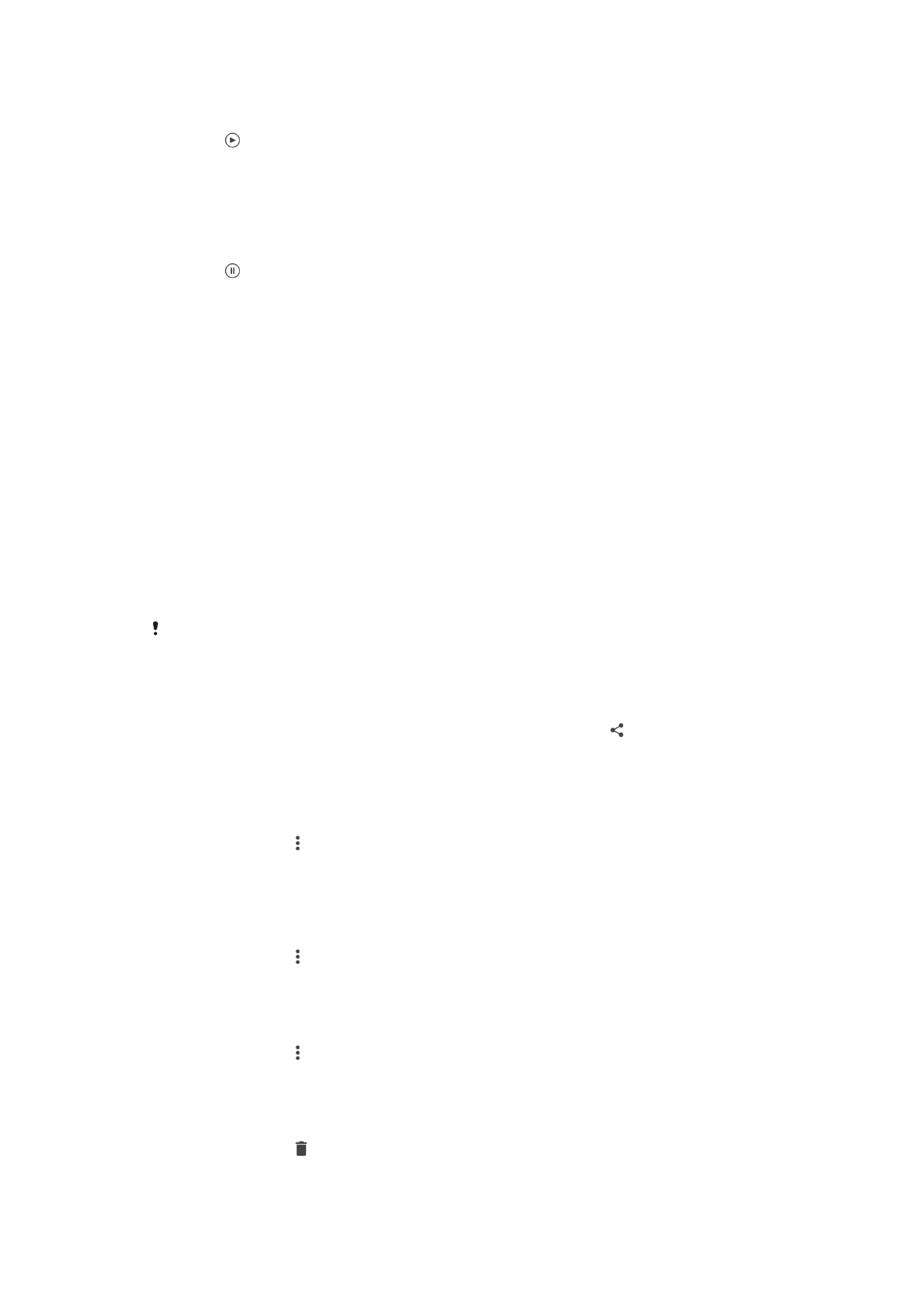
Sådan afspiller du en video
1
Søg efter den video, du vil afspille, i Album og tap på den.
2
Tap på .
3
Hvis der ikke vises afspilningskontrolelementer, skal du tappe på skærmen for at få
dem vist. Tap på skærmen igen for at skjule kontrolelementerne.
Sådan stopper du et videoklip midlertidigt
1
Når et videoklip afspilles, skal du tappe på skærmen for at få vist
kontrolelementerne.
2
Tap på .
Sådan spoles der hurtigt frem og tilbage i et videoklip
1
Når et videoklip afspilles, skal du tappe på skærmen for at få vist
kontrolelementerne.
2
Træk skyderen på statuslinjen til venstre for at spole tilbage eller til højre for at
spole hurtigt frem.
Sådan justerer du volumen på en video
•
Tryk volumentasten op eller ned.